Faktur Pembelian
Faktur Pembelian digunakan untuk mencatat utang usaha (hutang dagang) yang timbul setelah pembelian terjadi, dan menjadi dasar dalam pembayaran kepada supplier. Tersedia beberapa filter untuk menyaring informasi apa saja yang dibutuhkan pengguna.
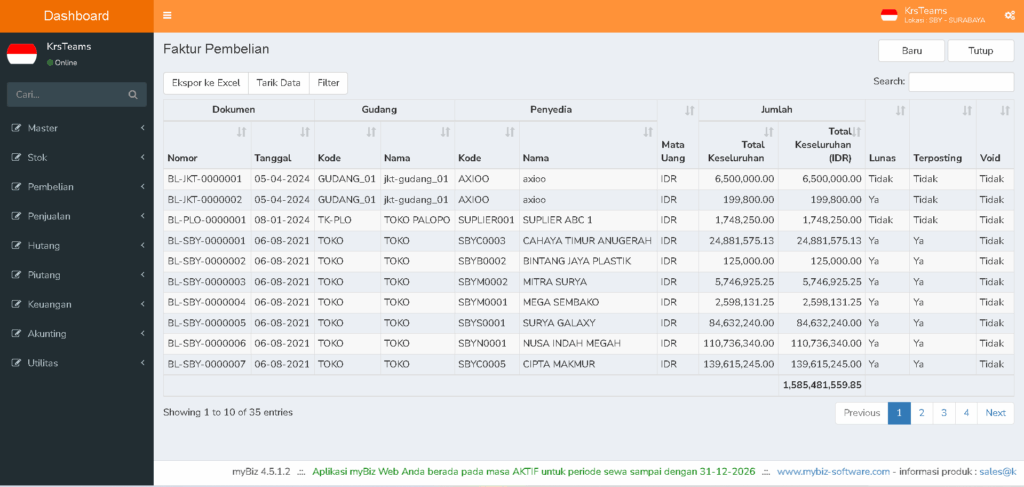
Kolom-kolom pada Faktur Pembelian Folder:
- Nomor – Menampilkan nomer transaksi pembelian barang ke Penyedia.
- Tanggal – Menampilkan tanggal terjadinya transaksi pembelian barang ke Penyedia.
- Kode Barang– Menampilkan kode gudang tempat menyimpan barang yang akan dibeli
- Nama Barang – Menampilkan nama gudang tempat menyimpan barang yang akan dibeli
- Kode Penyedia – Menampilkan kode Penyedia.
- Penyedia Name – Menampilkan deskripsi atau nama Penyedia
- Mata Uang – Menampilkan mata uang yang digunakan dalam transaksi pembelian barang ke Penyedia.
- Total Keseluruhan – Menampilkan jumlah total harga barang yang dipesan ke Penyedia.
- Total Keseluruhan (IDR) – Menampilkan jumlah total harga barang yang dipesan ke Penyedia.
- Lunas – Menampilkan status lunas atau belum lunas.
- Terposting – Menampilkan status terposting atau belum terposting.
- Void – Menampilkan status tervoid atau tidak tervoid.
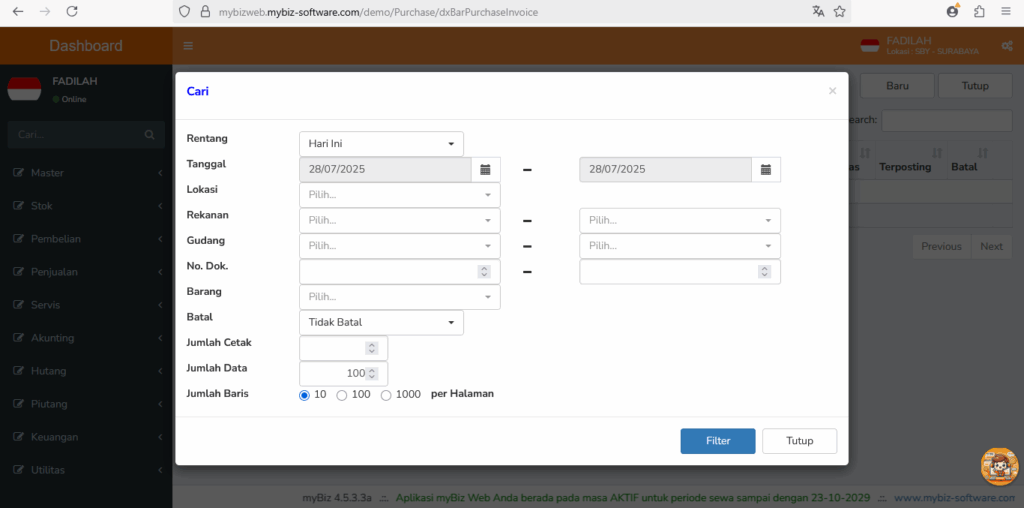
Berikut adalah penjelasan dari filter pada “Faktur Pembelian” di MyBiz Web
| Nama Filter | Fungsi / Keterangan |
|---|---|
| Rentang | Menentukan rentang waktu pencarian faktur, misalnya: Hari Ini, Minggu Ini, Bulan Ini, dan lainnya. Otomatis menyesuaikan isian tanggal di bawahnya. |
| Tanggal | Memfilter berdasarkan tanggal pembuatan faktur. Bisa diatur dari tanggal awal ke akhir (range). Cocok untuk cari faktur di periode tertentu. |
| Lokasi | Menyaring faktur berdasarkan lokasi cabang atau outlet yang membuat transaksi pembelian. |
| Rekanan | Menampilkan faktur hanya dari supplier/pemasok tertentu. |
| Gudang | Memfilter faktur pembelian berdasarkan gudang tempat barang diterima. |
| No. Dok. | Mencari faktur dengan nomor dokumen spesifik, jika ingin melacak faktur tertentu. |
| Barang | Menampilkan faktur pembelian yang mencakup barang tertentu. Cocok untuk mencari siapa yang membeli barang X dari supplier. |
| Batal | Opsi untuk menyaring apakah ingin menampilkan faktur yang dibatalkan, tidak dibatalkan, atau semua. Default: Tidak Batal. |
| Jumlah Cetak | Menunjukkan berapa kali faktur sudah dicetak. Bisa digunakan untuk menelusuri apakah faktur pernah dicetak ulang. |
| Jumlah Data | Membatasi jumlah total faktur yang akan ditampilkan dalam hasil pencarian (misal: 100 faktur pertama). |
| Jumlah Baris | Menentukan jumlah baris faktur yang tampil per halaman (pilihan: 10, 100, atau 1000). Digunakan untuk kenyamanan melihat data banyak. |
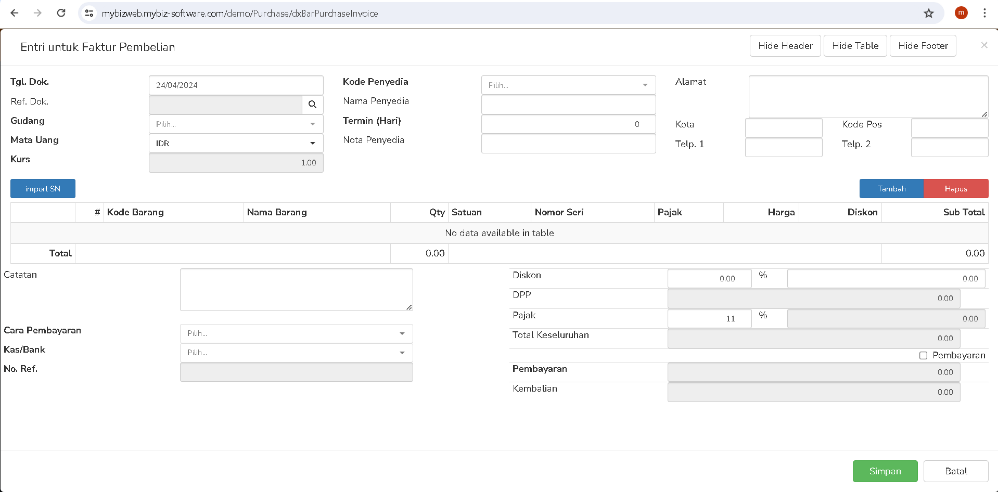
✅ Langkah-Langkah Pengisian Form Faktur Pembelian
- Tgl. Dok – Isikan tanggal pada saat melakukan transaksi pemesanan barang ke Penyedia.
- Ref. Dok – Dipilih ketika pembelian ke penyedia menggunakan pesanan Pembelian (PO)
- Gudang – Isikan gudang pada saat melakukan transaksi pemesanan barang ke Penyedia.
- Mata Uang – Pilih mata uang yang akan digunakan dalam transaksi pemesanan barang ke Penyedia. Mata uang pada transaksi pemesanan barang tidak bisa diganti jika sudah melakukan pembayaran.
- Kurs – Kurs akan terisi dengan nilai kurs yang telah disetting di master Mata Uang
- Kode Penyedia– Isikan kode Penyedia yang bersangkutan, setelah mengisikan kode Penyedia maka field nama Penyedia dan Notes akan terisi secara otomatis.
- Term (days) – Term berguna untuk menentukan usia hutang. Jika hutang perusahaan masih dalam jangka waktu term, maka usia hutang tersebut belum dihitung. Tetapi jika sudah melewati term maka usia hutangnya akan mulai dihitung. Term akan mengikuti kode Penyedia, tapi juga bisa diedit.
- Nota Penyedia – Isikan nomor referensi nota pemesanan barang dari Penyedia.
Penjelasan kolom-kolom pada form Faktur Pembelian:
- Baris – Urutan transaksi yang dilakukan. Terisi otomatis dari program.
- Kode Barang – Isikan kode barang yang dipesan ke Penyedia.
- Nama Barang – Nama dari kode barang yang diisikan. Terisi secara otomatis setelah pilih item.
- Qty – Isikan banyaknya jumlah barang yang dipesan ke Penyedia.
- Satuan – Isikan satuan barang yang dipesan ke Penyedia.
- Nomor Seri – Isikan nomor seri barang yang dipesan ke Penyedia.
- Pajak – Isikan pajak pada barang yang dipesan ke Penyedia.
- Harga – Isikan harga barang yang dipesan ke Penyedia.
- Diskon – Isikan diskon per barang yang diberikan oleh Penyedia untuk barang yang dipesan. Jika tidak mendapatkan diskon maka kolom tersebut dikosongi.
- Sub Total – Terisi secara otomatis dari perhitungan : (Harga – Diskon) x Qty
- Diskon Nota – Isikan diskon nota (prosentase atau nominal) jika ada diskon nota.
- Pajak – Menampilkan nilai pajak jika barang kena pajak
- Pembayaran – Jika transaksi pembayaran secara tunai bisa langsung dicentang (tidak muncul hutang) sebalik nya jika transaksi pembayaran tidak secara tunai maka bisa langsung disimpan (muncul hutang).
- Cara Pembayaran – Pilih pembayaran yang akan di gunakan
- Kas/Bank – Pilih kas bank
- No. Ref – Isikan nomor referensi jika pembayaran selain Cash
Simpan – Untuk menyimpan transaksi pembelian
📌 Catatan:
Field – field Mata Uang, Kurs, Penyedia, notes dan Grid akan terisi otomatis jika menggunakan dokumen refensi.
🎥 Video Tutorial
Untuk memudahkan pemahaman, kami juga menyediakan video tutorial yang dapat kamu ikuti langkah demi langkah.
